PowerISO: ดาวน์โหลด มันคืออะไรและใช้งานอย่างไร

แม้ว่าธุรกิจและผู้บริโภคส่วนใหญ่จะย้ายไปยังระบบคลาวด์เพื่อให้เข้าถึงไฟล์และแชร์ข้อมูลได้ง่าย แต่บางคนก็ยังใช้ซีดี ดีวีดี และบลูเรย์รุ่นเก่าที่ดี
แป้นพิมพ์ที่ผิดพลาดอาจทำให้เกิดปัญหามากมายในคอมพิวเตอร์ของคุณ ตัวอย่างเช่น คุณอาจแพ้การแข่งขันเกมเพียงเพราะปุ่มเคลื่อนที่ของคุณทำงานไม่ถูกต้องอีกต่อไป
ในสถานการณ์เช่นนี้ การแก้ปัญหาเชิงตรรกะคือการซื้อคีย์บอร์ดใหม่ จนถึงที่เกิดขึ้น แต่คุณสามารถเปิดให้เครื่องมือซอฟต์แวร์แผนที่แป้นพิมพ์เช่นSharpKeys
สร้างขึ้นสำหรับคอมพิวเตอร์ Windows เท่านั้น SharpKeys เป็นเครื่องมือขนาดเล็กที่ให้คุณแฮ็ครีจิสทรีที่ง่ายและมีประสิทธิภาพ ทำให้สามารถเปลี่ยนรูปแบบเริ่มต้นของแป้นพิมพ์ของคุณได้
ยูทิลิตีซอฟต์แวร์ยังสนับสนุนการใช้ปุ่มลัด เช่น ปุ่ม Ctrl + Alt + หรือ Ctrl + Alt + Shift + เช่นเดียวกับปุ่มการนำทางเว็บ เช่น Back, Forward หรือ Home
วิธีดาวน์โหลด SharpKeys
คุณสามารถดาวน์โหลด SharpKeys สำหรับ Windows 10 และ Windows รุ่นเก่ากว่าจากเว็บไซต์อย่างเป็นทางการ มันยังใช้งานได้กับ Windows XP โปรดจำไว้ว่าต้องติดตั้ง Microsoft .NET Framework ก่อนจึงจะสามารถเรียกใช้โปรแกรมนี้ได้
มีไฟล์สองประเภทสำหรับการดาวน์โหลด SharpKeys: ไฟล์ MSI ที่รันโปรแกรมติดตั้ง และไฟล์ ZIP ที่ทำให้แอพพลิเคชั่นพกพาได้ และทำให้สามารถเปิดใช้งานได้โดยตรงจากหน่วยเก็บข้อมูลแบบถอดได้
การดำเนินการตั้งค่านั้นค่อนข้างธรรมดา ทำให้คุณสามารถตั้งค่าโฟลเดอร์การติดตั้งได้ หากคุณใช้ตัวเลือกแบบพกพา คุณสามารถคลายซิปไฟล์เก็บถาวรที่ใดก็ได้บนพีซีของคุณและเปิดใช้ SharpKeys ทันที
วิธีใช้ SharpKeys
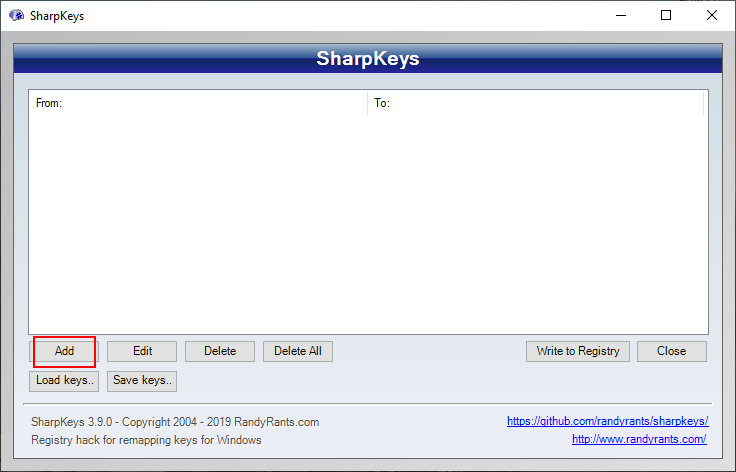
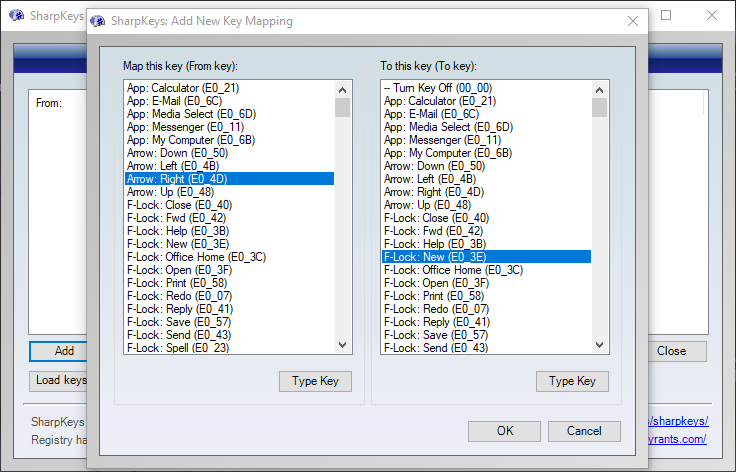
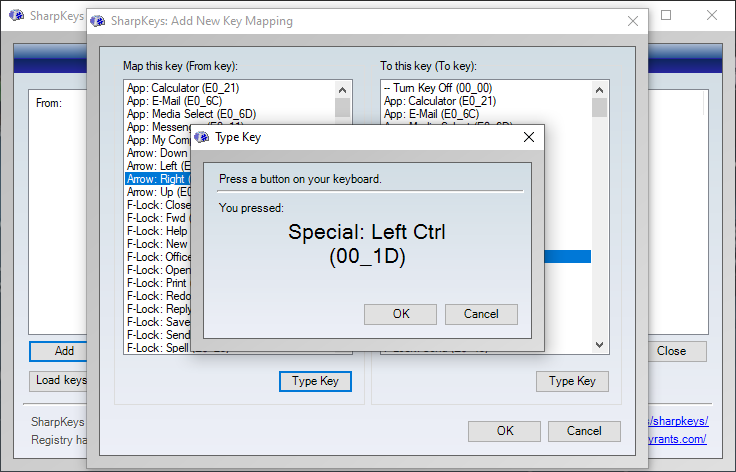
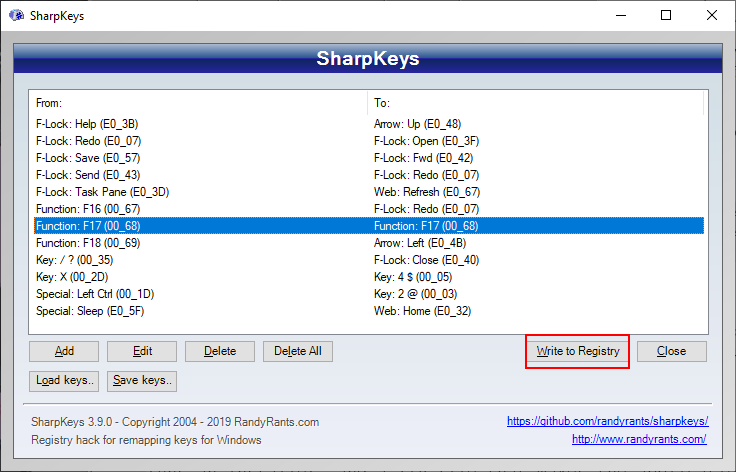
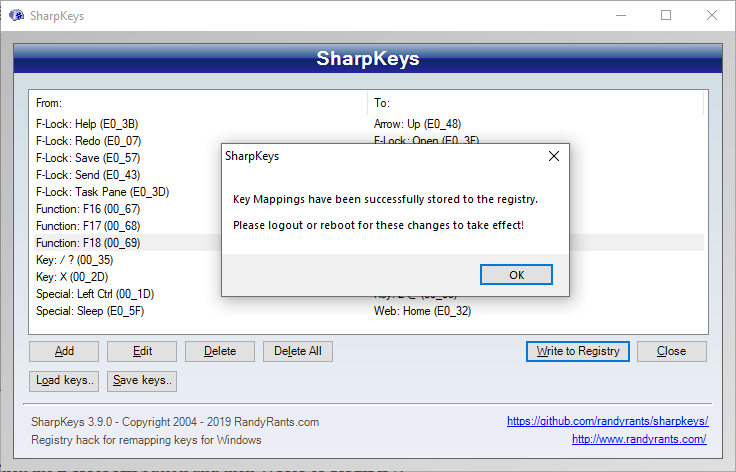
เพื่อย้อนกลับไปเริ่มต้นการเปลี่ยนแปลงทั้งหมดที่คุณต้องทำคือการคลิกลบทั้งหมดปุ่ม ที่จริงแล้ว สำหรับการเพิ่ม การแก้ไข หรือการลบใหม่ใดๆ ที่คุณทำกับแป้นพิมพ์ คุณต้องยืนยันด้วยคำสั่งWrite to Registryและรีบูตเครื่องคอมพิวเตอร์ของคุณ
ในการสร้างหลายโปรไฟล์ด้วยรูปแบบคีย์ที่แตกต่างกัน ให้คลิกบันทึกคีย์และระบุชื่อไฟล์และปลายทาง คุณสามารถเปลี่ยนโปรไฟล์ได้ในภายหลังโดยใช้คำสั่งLoad keysและเลือกไฟล์
SharpKeys ปลอดภัยหรือไม่?
ตามรายงาน VirusTotal, SharpKeys ไม่ได้มีมัลแวร์ใด ๆ และมีความปลอดภัย 100% ไม่ว่าเรากำลังพูดถึงไฟล์ MSIหรือไปรษณีย์เก็บ
ผู้ใช้บางคนอาจกังวลอย่างถูกต้องเกี่ยวกับการใช้เครื่องมือการจับคู่คีย์นี้ เนื่องจากหมายถึงการเปลี่ยนแปลงรีจิสทรี แต่พวกเขาไม่ควรจะเป็น
SharpKeys จะไม่แก้ไขสิ่งใดในรีจิสทรีของระบบ ยกเว้นรายการที่รับผิดชอบแป้นพิมพ์
นอกจากนี้ ไม่มีโอกาสที่จะก่อให้เกิดความขัดแย้งโดยการทำซ้ำการแมปคีย์ เช่น การเชื่อมโยงคีย์เก่าหนึ่งคีย์กับคีย์ใหม่สองคีย์ แทนที่จะเป็นเพียงคีย์เดียว นั่นเป็นเพราะ SharpKeys ไม่ได้ยืนยันรูปแบบคีย์ที่ขัดแย้งกัน
และหากคุณเปลี่ยนใจเกี่ยวกับการใช้ SharpKeys คุณสามารถกลับสู่การตั้งค่าแป้นพิมพ์เดิมได้ตลอดเวลาโดยลบการตั้งค่าทั้งหมด
บทสรุป
มีแอปพลิเคชั่นซอฟต์แวร์อื่น ๆ อีกมากมายที่มีตัวเลือกและการตั้งค่าที่ซับซ้อนกว่า SharpKeys
แต่เครื่องมือนี้มีขนาดเล็ก ฟรีแวร์ และใช้งานง่ายอย่างเหลือเชื่อ คุณไม่จำเป็นต้องให้มันทำงานในพื้นหลังเช่นกัน
นอกจากนี้ยังไม่ทิ้งร่องรอยประสิทธิภาพของระบบเนื่องจากโดยทั่วไปมีส่วนต่อประสานกราฟิกพร้อมทางลัดสำหรับการแฮ็กรีจิสทรี
ควรเก็บ SharpKeys รุ่นพกพาไว้ในคอลเลกชั่นแอปที่ไม่ได้ติดตั้งไว้เผื่อในกรณีที่คุณเริ่มมีปัญหากับแป้นพิมพ์
แม้ว่าธุรกิจและผู้บริโภคส่วนใหญ่จะย้ายไปยังระบบคลาวด์เพื่อให้เข้าถึงไฟล์และแชร์ข้อมูลได้ง่าย แต่บางคนก็ยังใช้ซีดี ดีวีดี และบลูเรย์รุ่นเก่าที่ดี
ต้องการดูวิดีโอ 4K และ HD จาก YouTube, Dailymotion, Vimeo ฯลฯ แบบออฟไลน์ฟรีหรือไม่ อ่านบทวิจารณ์ขั้นสุดท้ายของ 4K Video Downloader
การทำความสะอาดรีจิสทรีของ Windows เป็นประจำควรเป็นส่วนหนึ่งของขั้นตอนการบำรุงรักษาพีซีของคุณ มันทำงานโดยการลบรายการที่ไม่ถูกต้องซึ่งสามารถป้องกันของคุณ
หากคุณเพิ่มความยุ่งเหยิงให้กับคอมพิวเตอร์ของคุณโดยการติดตั้งและถอนการติดตั้งซอฟต์แวร์ ลองใช้เกมหรือเว็บเบราว์เซอร์อื่น หรือทำบ่อยๆ
เครื่องมือบีบอัดเป็นสิ่งที่ขาดไม่ได้สำหรับผู้ใช้ที่ต้องการลดขนาดไฟล์และเพิ่มพื้นที่ว่างบนฮาร์ดดิสก์ เป็นไปได้โดยการเพิ่ม old
QuickBooks เป็นแอปพลิเคชั่นซอฟต์แวร์บัญชียอดนิยมที่พัฒนาและเผยแพร่โดย Intuit สามารถใช้โดยธุรกิจขนาดเล็กและขนาดกลางในการประมวลผล
หากคุณประสบปัญหาทางเทคนิคกับพีซีของคุณ อาจทำให้คุณเชื่อว่าถึงเวลาซื้อคอมพิวเตอร์เครื่องใหม่หรืออย่างน้อยต้องอัปเกรดบางเครื่อง
แม้ว่าคุณจะไม่มีเคเบิลทีวีที่บ้าน ที่ทำงาน หรือระหว่างเดินทาง คุณยังสามารถดูช่องทีวีบนคอมพิวเตอร์ของคุณได้ตราบเท่าที่คุณมี
หากสถานการณ์การแพร่ระบาดทั่วโลกส่งผลกระทบต่อคุณในแง่ของการเพิ่มน้ำหนัก คุณอาจดูที่นี่และที่นั่นเพื่อหาวิธีต่างๆ ในการกำจัดสิ่งเหล่านั้น
ความจำเป็นในการรักษาความปลอดภัยคอมพิวเตอร์ของคุณให้อยู่ในระดับที่เหมาะสมเป็นสิ่งสำคัญยิ่ง เนื่องจากจำนวนการโจมตีทางไซเบอร์ที่เพิ่มขึ้น








